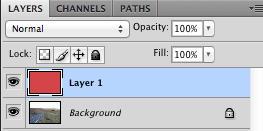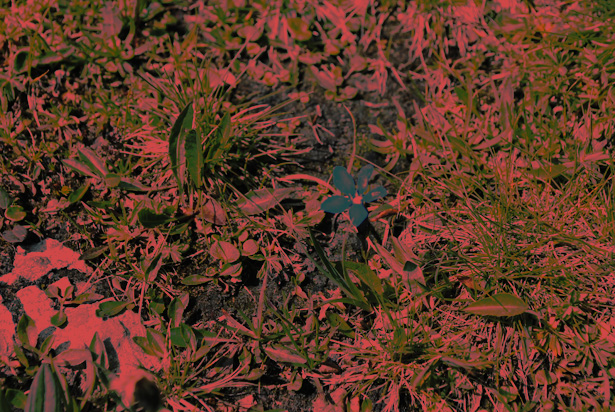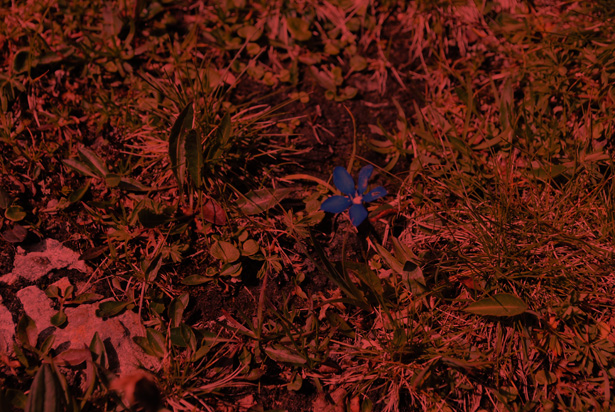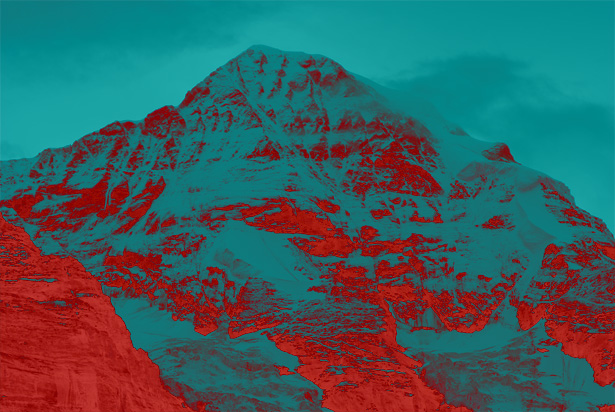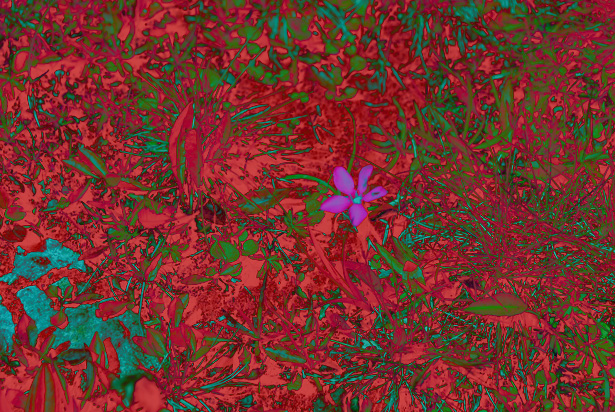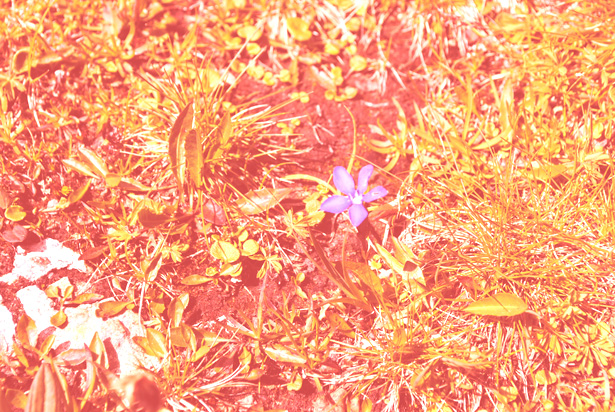Eine Erläuterung der Photoshop-Überblendungsmodi
Eine der am häufigsten verwendeten Funktionen von Adobe Photoshop sind Ebenenüberblendungsmodi. Auf diese Weise können Sie Ebenen oder Gruppen mischen, um interessante Effekte zu erzielen.
Obwohl 29 Mischmodi verfügbar sind, konzentrieren wir uns auf 8 dieser Modi.
Wenn Sie die verschiedenen Füllmethoden kennen, können Sie bessere Bilder erstellen und mehr Effekte hinzufügen.
Die folgenden 3 Fotos werden in den Beispielen verwendet, so dass Sie immer auf die Basisbilder verweisen können.
Jedes Foto hat unterschiedliche Eigenschaften, so dass jeder Mischmodus bei jedem Foto eine etwas andere Wirkung hat.
Um die Unterschiede zwischen den Mischmodi zu beobachten, wird jedes der Beispielbilder mit der gleichen Farbe gemischt, ein Rot mit einem Hex-Wert von # d04747.
Es ist immer wichtig, zwei Schlüsselbegriffe zu verstehen: Mischen von Farbe und Grundfarbe und Einrichten von Photoshop, um jeden Modus zu verstehen. Die Grundfarbe ist die Farbe der Bilder auf der unteren Ebene, in unserem Fall die Fotos, während die Mischfarbe die Farbe der Ebene ist, mit der Sie sich vermischen werden, in unserem Fall eine feste rote (# d04747) Ebene platziert auf der Basisschicht. Die Mischfarbenebene ist die Ebene, auf die wir den Füllmodus anwenden, wenn sie über den Fotos liegt.
Es ist wichtig zu beachten, dass wir in diesem Handbuch versuchen, eine Blockfarbe mit einem Bild zu mischen, anstatt zwei Bilder miteinander zu vermischen. Der Einfachheit halber wird auch die Deckkraft beider Ebenen auf 100% gesetzt.
Die Beschreibungen für die einzelnen Füllmethoden werden vereinfacht und aus der Adobe-Liste übernommen. Erfahrene Benutzer können detaillierte Beschreibungen und die vielen verfügbaren Ebenenfüllmethoden finden Hier .
So ist der Photoshop-Ebenen-Dialog für dieses Handbuch eingerichtet:
Normal
Überlagerung
Vielleicht ist einer der meist verwendeten Mischmodi Overlay. In diesem Modus werden die Pixel der Mischfarbe über die Pixel der Basisschicht gelegt, während die Helligkeit und Dunkelheit des Basisbildes beibehalten werden. Dies ist in unseren unten stehenden Beispielen zu sehen, in denen der Schatten der Fotos beibehalten wird und die Gesamtfarbe sich ändert.
Der Overlay-Modus, wie oben gezeigt, kann leicht die Grundlage für die Erstellung eines Vintage-Bildes durch Überlagerung verschiedener Farben auf dem Bild bilden.
Verdunkeln
Dieser Modus macht genau das, was er beinhaltet: Er dunkelt die Grundfarbe ab. Dieser Modus verwendet die dunkelste Farbe zwischen der Misch- oder Grundfarbe in jedem Kanal und ersetzt die helleren Pixel in beiden.
Wie zu sehen ist, sind viele der Farben, die ursprünglich in den Fotografien vorhanden waren, in dem resultierenden Bild nicht länger sichtbar, dies ist insbesondere für das erste resultierende Bild offensichtlich.
Farbe brennen
Die Verwendung von Color Burn erzeugt einige interessante Effekte, wie unten zu sehen ist. Photoshop untersucht die Farbkanalinformationen und verdunkelt die Grundfarbe, indem der Kontrast zwischen den Grundfarben und den Mischfarben erhöht wird.
Interessanterweise ändert sich die hell gefärbte Blume im dritten Grundbild nicht viel; dies liegt an seinem Kontrast zu den umliegenden Farben auf dem Originalfoto. Die Kontraständerung in der ersten Fotografie ist ebenfalls sehr offensichtlich.
Multiplizieren
Ein weiterer sehr beliebter Mischmodus ist Multiply; Dies multipliziert einfach die Grundfarbe mit der Mischfarbe unter Verwendung der Farbinformation in jedem Kanal, was zu einer dunkleren Farbe führt.
Unterschied
Wiederum macht der Unterschied genau das, was er vorschlägt. Die Farbinformation in jedem Kanal wird analysiert und dann wird die Mischfarbe von der Basisfarbe subtrahiert oder umgekehrt, abhängig davon, welcher der größere Helligkeitswert hat. Eine weniger fortgeschrittene Version dieses Modus ist Subtract , die einfach die Mischfarbe von der Grundfarbe subtrahiert.
Unterschied erzeugt einen interessanten Effekt; die Farbpalette im dritten Grundbild ist deutlich zu sehen.
Bildschirm
Bildschirm ist vergleichbar mit Multiplizieren , da es die Farbinformationen jedes Kanals multipliziert, aber Screen invertiert diese Farben, bevor sie miteinander multipliziert werden. Die folgenden Bilder zeigen, dass der Bildschirm ein helleres Bild erzeugt, das ausgewaschen erscheint, im Gegensatz zu dem dunkleren Ergebnisbild von Multiply .
Linearer Ausweichen (Hinzufügen)
Ausweichen , ein anderer häufig verwendeter Füllmodus, hellt die Grundfarbe auf, indem er die Informationen in den Farbinformationen jedes Kanals verwendet. Die Grundfarbe wird durch Erhöhen der Helligkeit aufgehellt. Die resultierenden Bilder ähneln denen, die mit dem Bildschirm- Mischmodus erstellt wurden.
Dinge, die man beachten muss
Während die Beispiele hier alle eine Schicht einer Volltonfarbe verwenden, die mit einer Photographie vermischt ist, ist es möglich, verschiedene Mischmodi innerhalb und zwischen Gruppen von Schichten mehrschichtig zu mischen und zu mischen, um verschiedene Effekte zu erzeugen. Grundlegende Kenntnisse darüber, was jeder Modus macht, werden diesen Prozess jedoch einfacher machen und Ihnen ermöglichen, die gewünschten Effekte mit weniger Versuch und Irrtum zu erstellen.
Wie bereits erwähnt, können Sie auch verschiedene Ebenen zusammen mischen, unabhängig davon, ob es sich um Volltonfarben handelt oder nicht, was die Füllmethoden noch weiter verbessert.
Fortgeschritten
Fortgeschrittene Benutzer können jedoch interessante Effekte erzielen, indem sie auf die gemischte Ebene malen, indem sie den Dialog Füllmodus für das Pinselwerkzeug verwenden und mit Deckkraft und mehreren Ebenen experimentieren. Das Bild unten verwendet diese Techniken, um einen Vintage-Effekt zu erstellen.
In diesem Beispiel wurde ein schwarzer Pinsel um die Ränder einer festen Creme (# edc173) mit dem Color Burn-Modus aufgetragen, während die Mischschicht beibehalten wurde. die Opazität der cremefarbenen Schicht beträgt 81%.
Das Basisbild wurde ebenfalls entsättigt, um den Vintage-Effekt noch zu verstärken. Wenn Sie genau hinschauen, können Sie sehen, wie sich die Wolken abheben. Dies wurde dadurch erreicht, dass eine andere rote Ebene über die Wolken gelegt wird, während Color Blur als Mischmodus ausgewählt ist.
Haben Sie viel Zeit damit verbracht, mit den Mischmodi von Photoshop zu experimentieren? Teilen Sie alle Tipps, die Sie in den Kommentaren haben könnten!